Photoshop CS6设计桌面上的创意跑道(8)
文章来源于 PConline,感谢作者 么么茶 给我们带来经精彩的文章!设计教程/PS教程/设计教程2013-03-11
选择Shadows Rendered图层,选择滤镜模糊高斯模糊,设置半径为4像素,设置图层混合模式为正片叠底,不透明度设置为4%,设置如下图所示。 图71 选择Base Render图层,将它移到底部,这样就能在路标下显示,然后调整图
选择“Shadows Rendered”图层,选择“滤镜>模糊>高斯模糊”,设置半径为4像素,设置图层混合模式为正片叠底,不透明度设置为4%,设置如下图所示。
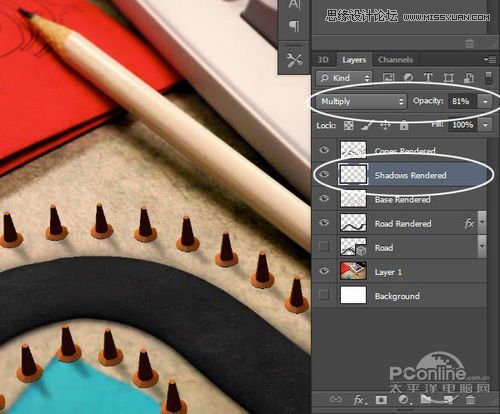
图71
选择“Base Render”图层,将它移到底部,这样就能在路标下显示,然后调整图层色阶至全黑。效果如下图所示。
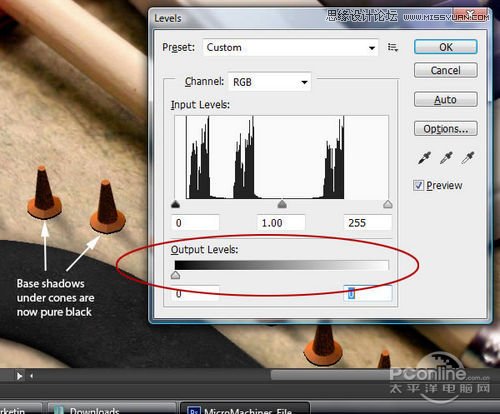
图72
然后选择“滤镜>模糊>高斯模糊”,半径设置为1.7像素,混合模式设置为正片叠加。设置如下图所示。
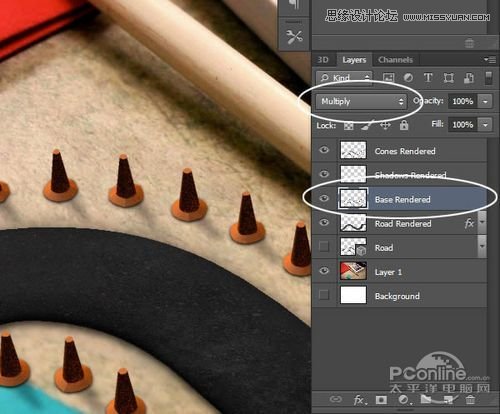
图73
将“Base Rendered”图层复制,再一次高斯模糊,这次将半径设置5.5像素,混合模式设置为正片叠加,不透明度设置为55%.设置如下图所示。

图74
新建一个组,然后将全部图层拉进这个组里面,接着对这个组添加图层蒙版。
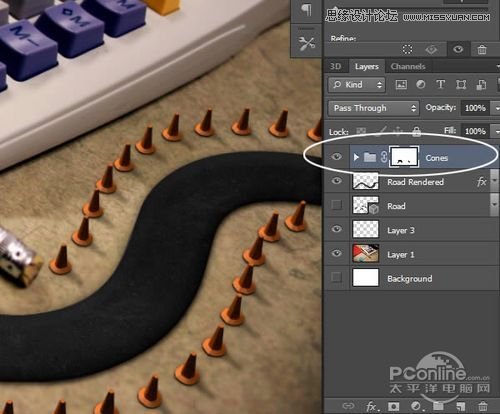
图75
利用图层蒙版将铅笔和蓝色橡皮擦上的路标隐藏掉。效果图下图所示。

图76
摆置好各个图层,将复合图层放置好。
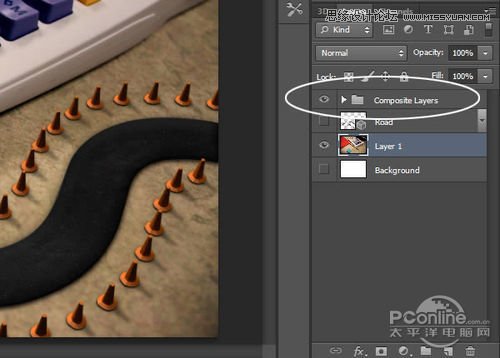
图77
下面就是要将玩具汽车放到车道上啦!打开汽车素材,选择路径模式的钢笔工具,沿着汽车将它轮廓描出。

图78
然后对着路径右击,选择建立路径,然后将选区内的汽车复制黏贴到新图层。最上面的就是汽车的图像,而下面的就是它的投影。效果如下图所示。

图79
将这两个图层放置在同一个组里,并且命名为“Car”.效果如下图所示。

图80
 情非得已
情非得已
推荐文章
-
 Photoshop设计撕纸特效的人物海报教程2020-10-28
Photoshop设计撕纸特效的人物海报教程2020-10-28
-
 Photoshop制作立体风格的国庆节海报2020-10-10
Photoshop制作立体风格的国庆节海报2020-10-10
-
 Photoshop设计撕纸特效的人像海报2020-03-27
Photoshop设计撕纸特效的人像海报2020-03-27
-
 图标设计:用PS制作奶油质感手机主题图标2019-11-06
图标设计:用PS制作奶油质感手机主题图标2019-11-06
-
 图标设计:用PS制作中国风圆形APP图标2019-11-01
图标设计:用PS制作中国风圆形APP图标2019-11-01
-
 手机图标:用PS设计儿童贴画风格的APP图标2019-08-09
手机图标:用PS设计儿童贴画风格的APP图标2019-08-09
-
 电影海报:用PS制作蜘蛛侠海报效果2019-07-09
电影海报:用PS制作蜘蛛侠海报效果2019-07-09
-
 创意海报:用PS合成铁轨上的霸王龙2019-07-08
创意海报:用PS合成铁轨上的霸王龙2019-07-08
-
 电影海报:用PS设计钢铁侠电影海报2019-07-08
电影海报:用PS设计钢铁侠电影海报2019-07-08
-
 立体海报:用PS制作创意的山川海报2019-05-22
立体海报:用PS制作创意的山川海报2019-05-22
热门文章
-
 Photoshop设计猕猴桃风格的APP图标2021-03-10
Photoshop设计猕猴桃风格的APP图标2021-03-10
-
 Photoshop制作逼真的毛玻璃质感图标2021-03-09
Photoshop制作逼真的毛玻璃质感图标2021-03-09
-
 Photoshop结合AI制作抽象动感的丝带2021-03-16
Photoshop结合AI制作抽象动感的丝带2021-03-16
-
 Photoshop结合AI制作炫酷的手机贴纸2021-03-16
Photoshop结合AI制作炫酷的手机贴纸2021-03-16
-
 Photoshop设计猕猴桃风格的APP图标
相关文章2212021-03-10
Photoshop设计猕猴桃风格的APP图标
相关文章2212021-03-10
-
 Photoshop设计撕纸特效的人物海报教程
相关文章16362020-10-28
Photoshop设计撕纸特效的人物海报教程
相关文章16362020-10-28
-
 Photoshop制作立体风格的国庆节海报
相关文章7132020-10-10
Photoshop制作立体风格的国庆节海报
相关文章7132020-10-10
-
 Photoshop制作时尚大气的足球比赛海报
相关文章11832020-07-09
Photoshop制作时尚大气的足球比赛海报
相关文章11832020-07-09
-
 Photoshop制作花朵穿插文字海报教程
相关文章24942020-04-02
Photoshop制作花朵穿插文字海报教程
相关文章24942020-04-02
-
 Photoshop设计撕纸特效的人像海报
相关文章25062020-03-27
Photoshop设计撕纸特效的人像海报
相关文章25062020-03-27
-
 Photoshop设计保护动物公益海报教程
相关文章16782020-03-24
Photoshop设计保护动物公益海报教程
相关文章16782020-03-24
-
 Photoshop制作火焰燃烧风格的武士海报
相关文章6962020-03-17
Photoshop制作火焰燃烧风格的武士海报
相关文章6962020-03-17
